Wracamy do edycji modelu. Pole Symbol (1) i Nazwa (2) są obowiązkowe – o ich roli wspominaliśmy w pierwszej części tego rozdziału.
Do dodania cech użyj prawego przycisku myszy w polu: Właściwości cechy klikając: Lista (gdy już posiadamy skonfigurowane cechy) lub: Dodaj i wstaw (3) (w przypadku braku cech).
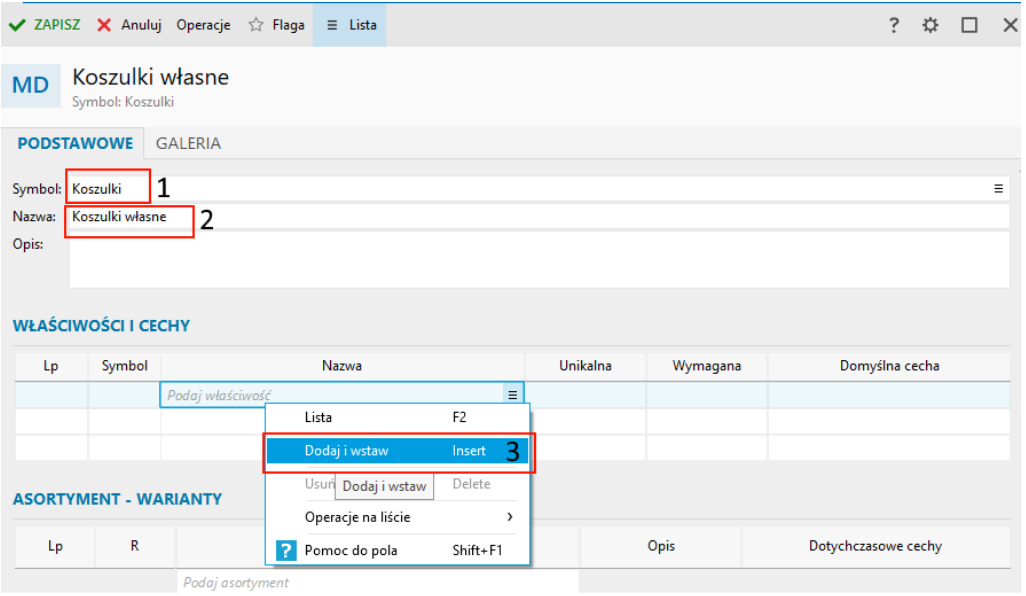
Teraz mamy możliwość dodania właściwości asortymentu. Pola wymagane przez Subiekta Nexo Pro to Symbol (1) oraz Nazwa (2). Dla nas kluczowa jest Nazwa, ponieważ tak zostanie określona cecha wysłana na sklep. W sekcji Cechy (3) możemy wybrać cechy, jakie będą związane z tym towarem. Jeśli lista jest pusta lub niekompletna, dodamy je w następnym kroku. Po uzupełnieniu pól należy wybrać: Zapisz (4)

Pojawiła się nowa cecha o nazwie Rozmiar. Teraz dodajmy właściwość dla cechy klikając: Domyślna cecha (1) , a następnie ikonę Plusa + (2)
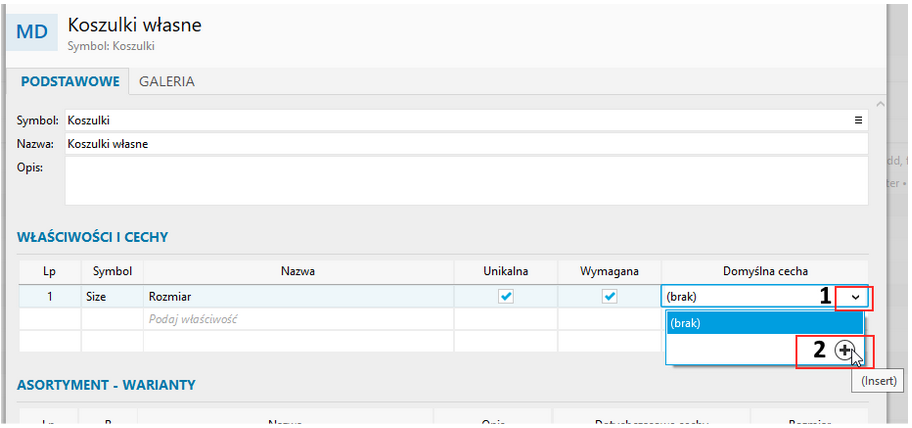
Teraz należy wpisać wartość cechy i potwierdzić przyciskiem: Zapisz
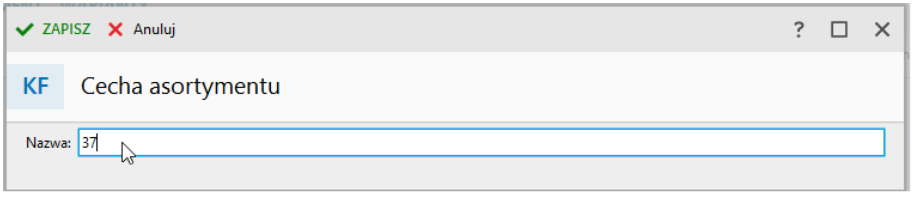
Wartości cech umieszczamy zgodnie z zapotrzebowaniem.
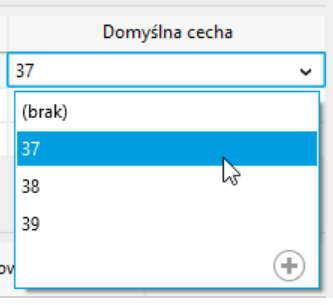
Teraz należy dokonać edycji towaru i dodać utworzony model listy:
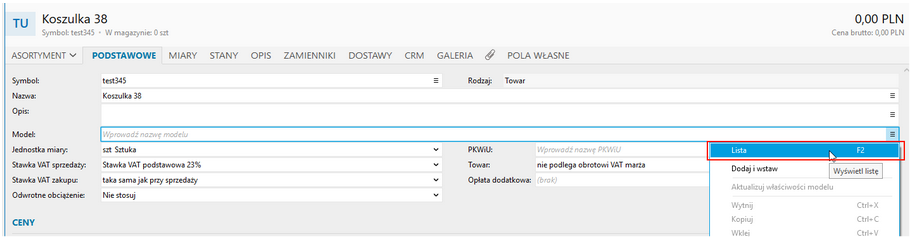
Odnajdujemy nasz model i przypinamy go. Efekt jest taki, że pojawi się model z domyślną cechą. Klikając w cechę, możemy dokonać zmian
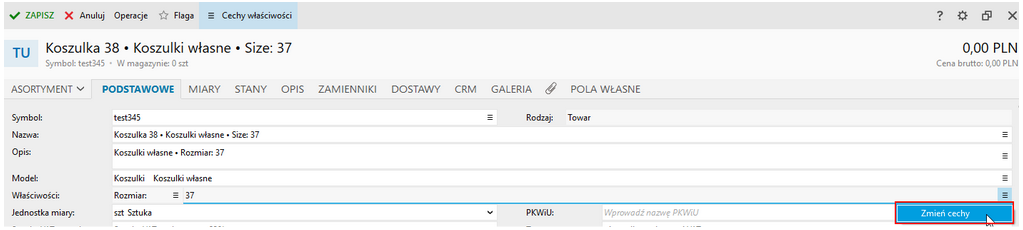
Możemy dokonać zmian, usuwając cechę i zastępując ją inną wybraną z wcześniej ustalonej listy
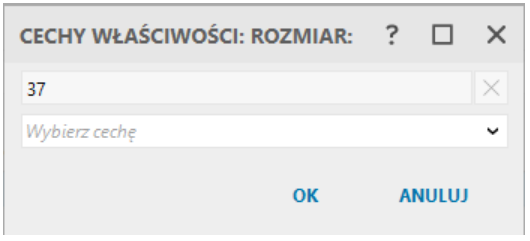
Operacje powtarzamy na towarach, które mają zostać połączone w wariant.